
- SAP Community
- Products and Technology
- Enterprise Resource Planning
- ERP Blogs by SAP
- 调整S/4HANA Cloud - 经典应用程序界面
Enterprise Resource Planning Blogs by SAP
Get insights and updates about cloud ERP and RISE with SAP, SAP S/4HANA and SAP S/4HANA Cloud, and more enterprise management capabilities with SAP blog posts.
Turn on suggestions
Auto-suggest helps you quickly narrow down your search results by suggesting possible matches as you type.
Showing results for
Advisor
Options
- Subscribe to RSS Feed
- Mark as New
- Mark as Read
- Bookmark
- Subscribe
- Printer Friendly Page
- Report Inappropriate Content
03-08-2023
6:29 AM
背景介绍
一直以来在S/4HANA Cloud系统中,我们会使用”调整UI”功能来调整基于SAP UI5技术的Fiori应用界面。那么我们如何修改经典的应用程序界面呢?好消息是,自从S/4HANA Cloud 2202版本起,我们可以使用SAP Screen Person来进行经典应用程序的屏幕调整。这里的经典应用是指S/4HANA Cloud中基于GUI HTML技术的应用程序。本文将结合对” 创建采购订单-高级”应用的屏幕调整演示,来展示Screen Persona的一些基础特性。
关于屏幕调整的业务需求可能来源于以下几点:
- 通过消除按键、标签和屏幕来提高用户的生产率
- 通过更直观的屏幕减少培训时间
- 通过减少用户进行数据输入错误的机会来提高数据质量
使用Screen Persona需要以下几个权限:

Screen Persona的使用
Screen Persona会涉及到以下几个步骤:
- 创建者创建Flavor并调整屏幕
- 管理者创建分配类型管理Flavor,并将相关的角色给到特定的用户
- 业务用户使用经过修改的应用程序

创建者
以调整”创建采购订单-高级”应用为例。我们通过ME21N打开相关的应用后,我们在需要调整的界面使用“调整UI“进入Flaovr的编辑界面,在这里我们可以创建一个新的Flaovr,并开始调整界面,比如隐藏某些标签页和字段,更改字段属性等。

管理者
我们通过“管理Flaovr“应用,创建分配类型来管理已经创建好的Flavor。

创建好分配类型后,我们会创建一个包含“SAP_CORE_BC_UI_PER_USE_PC“业务目录的业务角色,并将分配类型当作限制值分配给业务角色。

业务用户
最后我们会将创建好的业务角色分配给相关的业户用,使得他可以访问调整后的页面
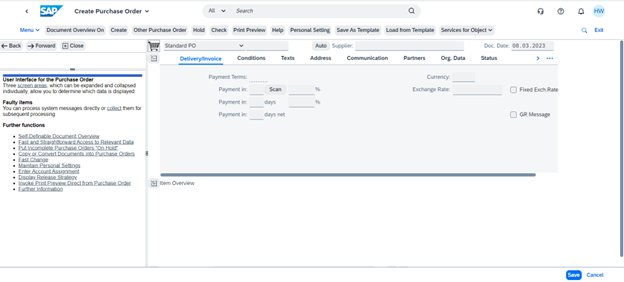
后续,我会进一步与大家分享Screen Persona的一些用法。同时大家还可以参考:
SAP Help进一步的了解Screen Persona。
- SAP Managed Tags:
- SAP S/4HANA Cloud Extensibility,
- SAP S/4HANA Public Cloud
Labels:
1 Comment
You must be a registered user to add a comment. If you've already registered, sign in. Otherwise, register and sign in.
Labels in this area
-
Artificial Intelligence (AI)
1 -
Business Trends
363 -
Business Trends
21 -
Customer COE Basics and Fundamentals
1 -
Digital Transformation with Cloud ERP (DT)
1 -
Event Information
461 -
Event Information
24 -
Expert Insights
114 -
Expert Insights
152 -
General
1 -
Governance and Organization
1 -
Introduction
1 -
Life at SAP
415 -
Life at SAP
2 -
Product Updates
4,685 -
Product Updates
206 -
Roadmap and Strategy
1 -
Technology Updates
1,502 -
Technology Updates
88
Related Content
- SAP S/4HANA Cloud, public edition, ABAP Environment Case 8: Material Shelf Life Management in Enterprise Resource Planning Blogs by SAP
- SAP S/4HANA Cloud ABAP开发案例之八:物料临期管理App in Enterprise Resource Planning Blogs by SAP
- Building Low Code Extensions with Key User Extensibility in SAP S/4HANA and SAP Build in Enterprise Resource Planning Blogs by SAP
- CDS View in ABAP Development Environment Eclipse is showing authorizationerror in test system Public in Enterprise Resource Planning Q&A
- Question about notification in SAPS/4HANA Public Cloud in Enterprise Resource Planning Q&A
Top kudoed authors
| User | Count |
|---|---|
| 7 | |
| 5 | |
| 4 | |
| 3 | |
| 3 | |
| 3 | |
| 3 | |
| 2 | |
| 2 | |
| 2 |